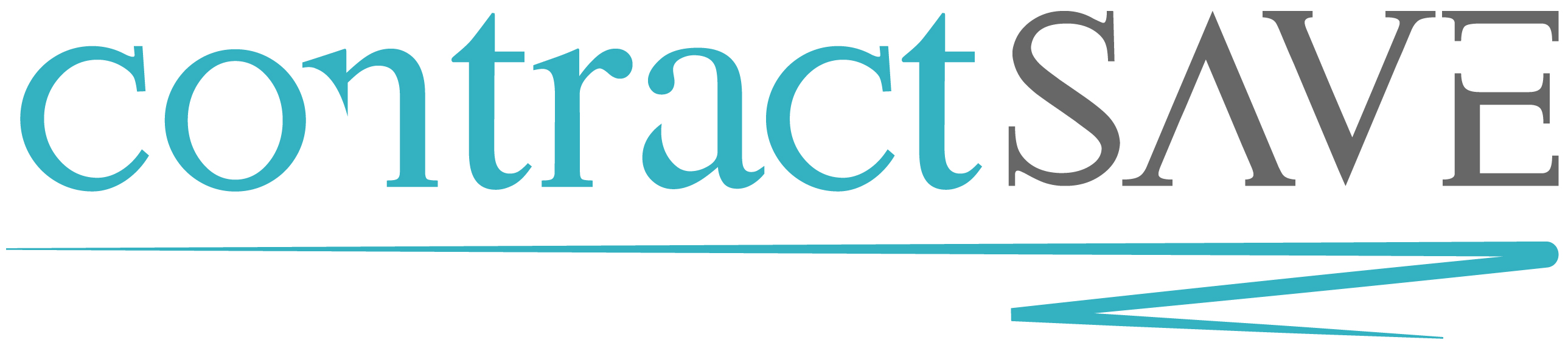contractSAVE optimal nutzen
Hier haben wir einige Vorschläge gesammelt, wie Sie die Software optimal nutzen können.
- Hilfe und Dokumentation nutzen
- Teams nutzen (nur Professional Version)
- Verträge
- Die Vertragsliste
- Das Dashboard nutzen
- Erinnerungen nutzen
- Die Vertragshierarchie nutzen
#Hilfe und Dokumentation nutzen
In der Titelleiste befinden sich zwei Symbole, um die Online-Hilfe und die Dokumentation zu erreichen. Wir haben uns bemüht, alles so gut wie möglich zu beschreiben und zu dokumentieren. Besonders in der ersten Zeit macht es das Arbeiten mit contractSAVE einfacher, wenn Sie davon Gebrauch machen.
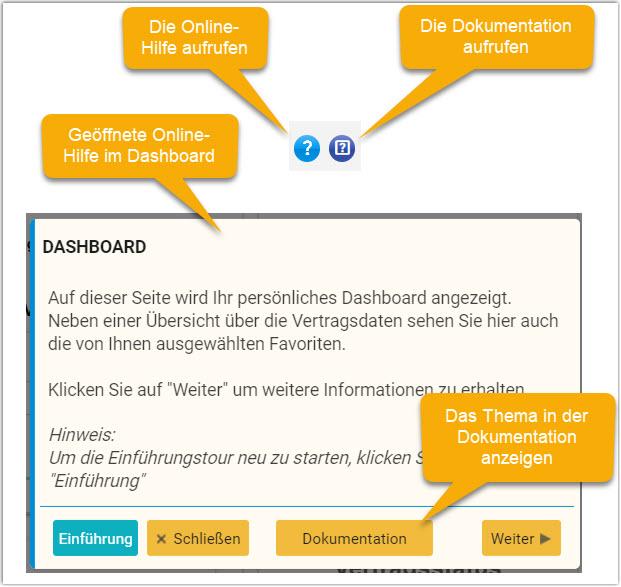
Wenn Sie die Online-Hilfe aufrufen, erscheint eine sogenannte Tour, die Ihnen Hilfestellung zur aktuellen Ansicht gibt.
#Teams nutzen
Wenn Sie die Professional Version abonniert haben, empfehlen wir die Nutzung von Teams, um Mitarbeitern den Zugriff auf die Verträge zu geben Hier erfahren Sie mehr über die Pflege und Nutzung von Vertragsteams.
Über Vertragsteams stellen Sie sicher, dass Verträge nur von den Mitarbeitern eingesehen und verändert werden können, die auch die Berechtigung dazu haben. Achten Sie darauf, einem Team nur Mitarbeiter zuzuordnen, die wirklich Zugriff auf die Verträge des Teams benötigen. Besonders wenn Sie viele Verträge haben, die nur bestimmten Personen zugänglich sein sollen, bietet sich die Nutzung von Teams an.
#Verträge diskutieren
contractSAVE ermöglicht es Ihnen über Verträge zu diskutieren. Alle Benutzer mit Zufriff auf einen Vertrag können der Diskussion folgen und sich daran beteiligen.
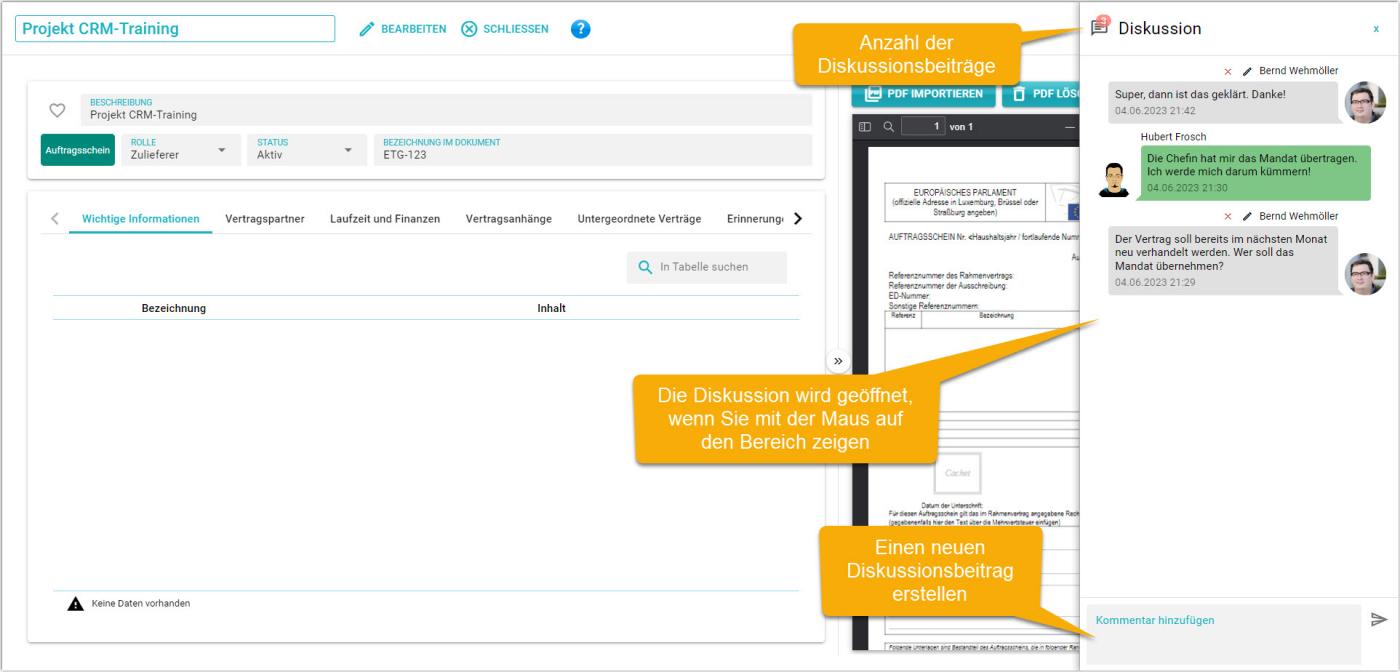
Wird ein neuer Diskussionsbeitrag geteilt, so erhalten alle Benutzer mit Zugriff auf den Vertrag eine Mitteilung darüber. Diese wird in der Titelleiste angezeigt.
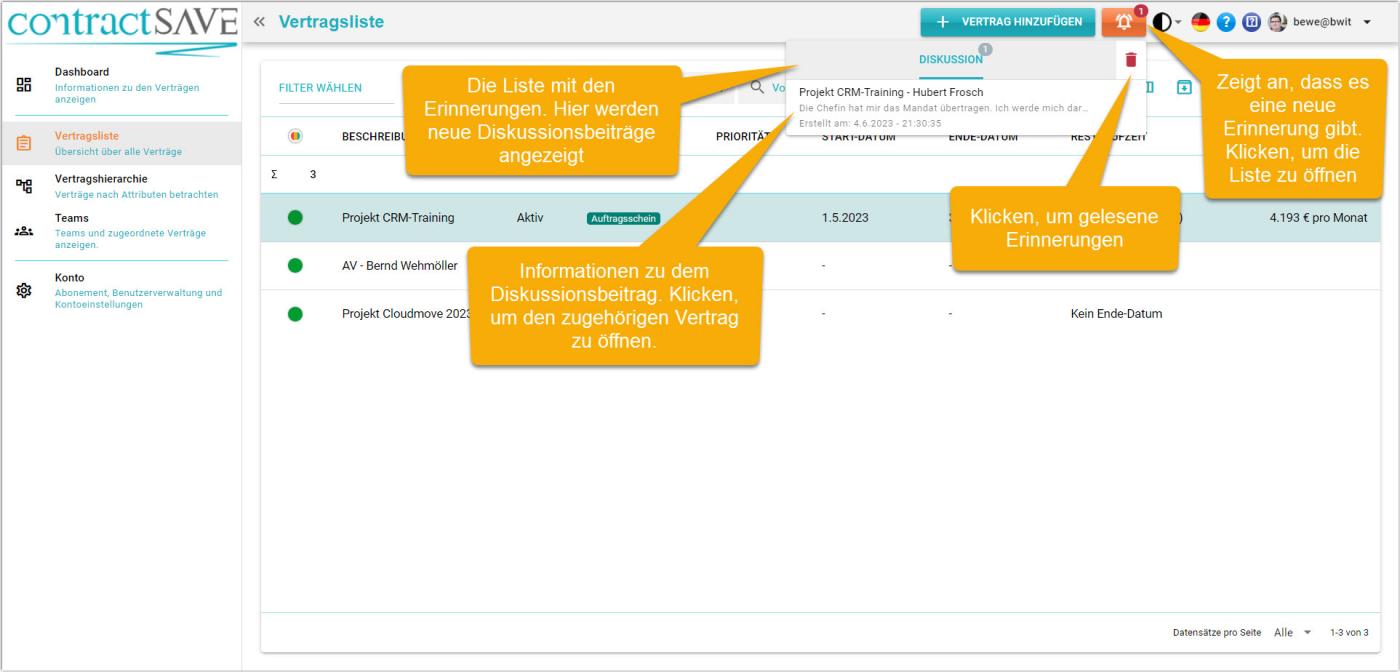
Vertragsdiskussionen sind in der Essentials- und Professional Version verfügbar
#Verträge favorisieren
Sie können einen Vertrag zu Ihrem Favoriten erklären, indem Sie in der Detailansicht zum Vertrag auf das Herz neben der Vertragsbezeichnung klicken.
Favorisierte Verträge werden im Dashboard hervorgehoben und die Details zu Ihren Favoriten können dort einfach mit einem Klick auf den Eintrag in der Liste Favoriten angezeigt werden.
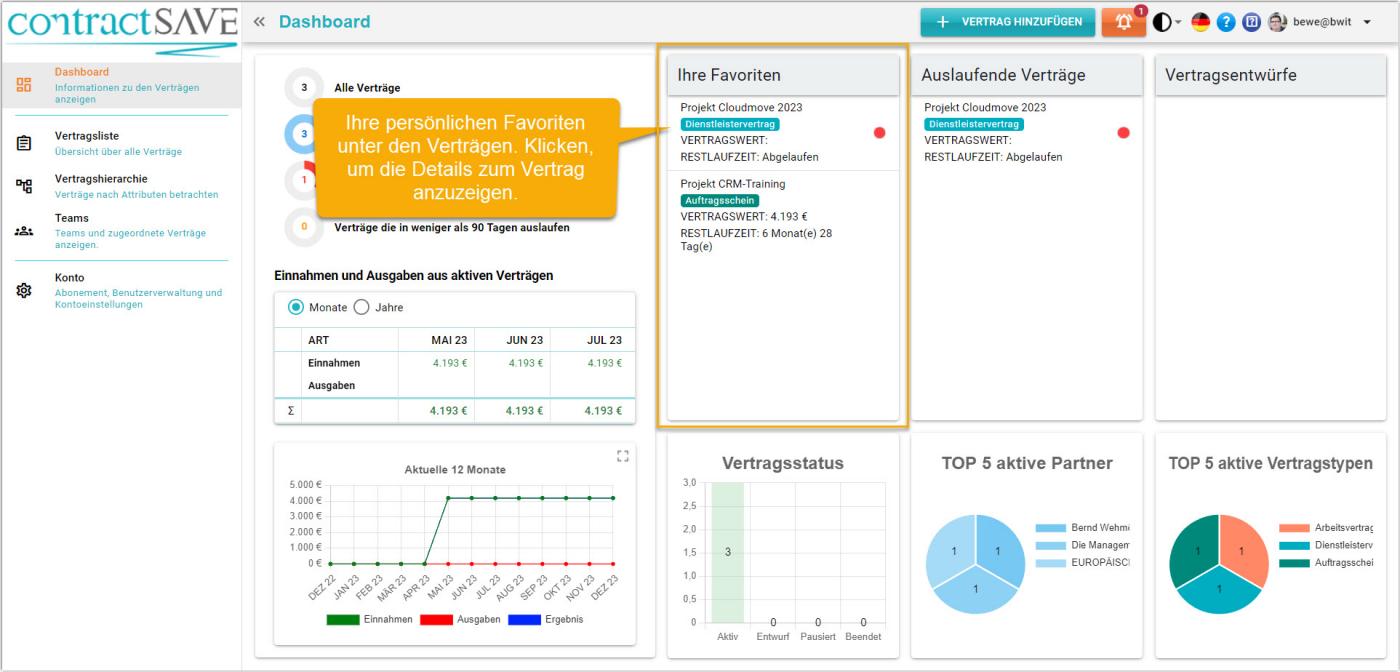
Ihre favorisierten Verträge werden in der Vertragsliste und der Vertragshierarchie mit einem roten Herzen hervorgehoben.
#Vertragspartner favoritisieren
Wenn sie mit einem Vertragspartner öfter Verträge abschließen, können Sie den Partner favoritisieren. Öffnen Sie dazu die Detailansicht zu einem Vertrag und wechseln Sie in den Reiter Vertragspartner. Dort klicken Sie auf das kleine Herz neben dem Namen des Vertragspartners.
Damit wird der Partner zu einem Favoriten erklärt und in die Liste der favoritisierten Partner aufgenommen. Nun kann jeder Benutzer den Partner, mit all seinen Daten, direkt aus der Liste der Favoriten laden.
Klicken Sie erneut auf das Herz, wenn Sie den Partner aus der Liste der Favoriten entfernen möchten.
Um einen favoritisierten Partner zu laden, wechseln Sie in den Bearbeiten-Modus und klicken Sie auf den Button Von Favoriten laden. Sie können den Partner nun in einem Dialog suchen und auswählen. Nachdem Sie OK geklickt haben, werden alle Daten des Partners übernommen.
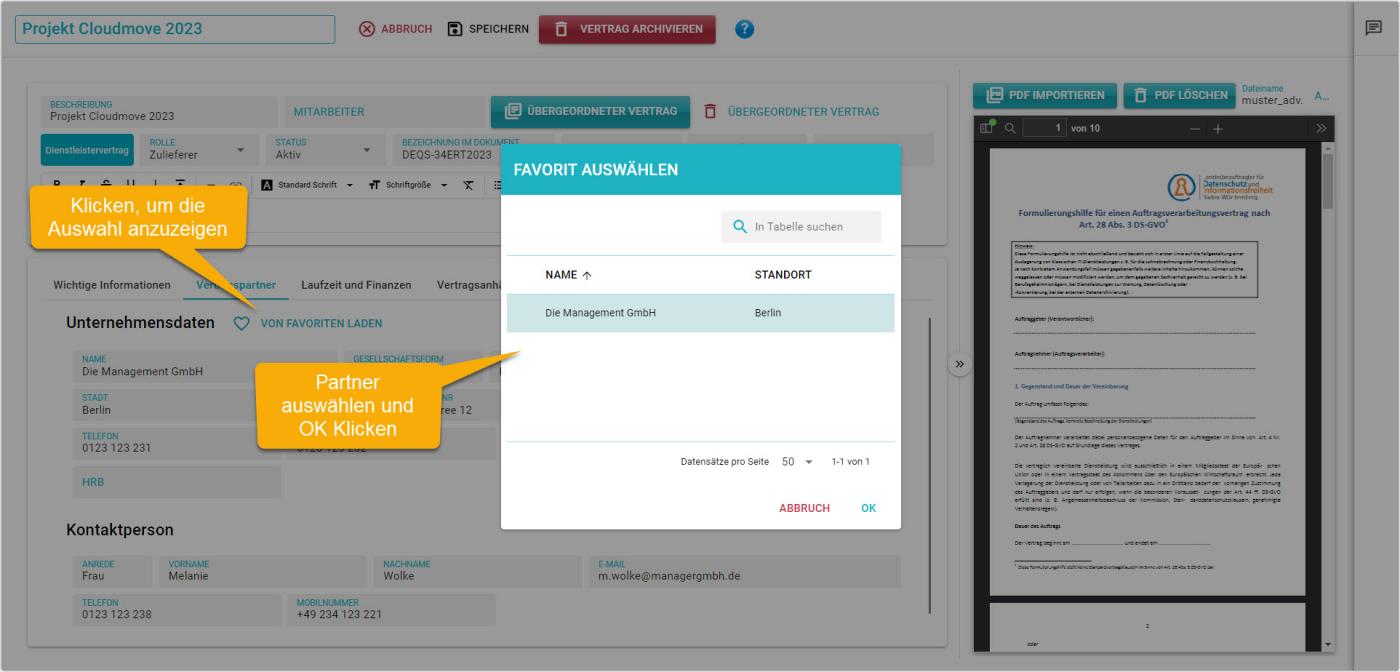
#Einnahmen und Ausgaben erfassen
Verträge sind in der Regel mit Zahlungen verbunden. Entweder Sie erhalten Geld, oder Sie müssen Geld zahlen. contractSAVE ist in der Lage, aus den Angaben zu Zahlungen, automatisch Ausgaben und Einnahmen zu berechnen.
Um mehr darüber zu erfahren, wie Sie Einnahmen und Ausgaben mit contractSAVE verwalten und anzeigen lassen, klicken Sie bitte hier.
#Das Vertragsdokument durchsuchen
Haben Sie ein Vertragsdokument geladen (PDF), so wird dieses in den Details zu einem Vertrag und in der Vertragshierarchie angezeigt, wenn Sie einen Vertrag auswählen. Der PDF-Viewer ermöglicht es Ihnen, direkt im PDF-Dokument nach Texten zu suchen.
Klicken Sie dazu auf das Lupen-Symbol oberhalb der PDF Anzeige. Nun können Sie einen Text eingeben und festlegen, ob alle Fundorte hervorgehoben werden. Mit Klick auf die Button > und < gehen Sie jeweils zum nächsten oder vorherigen Vorkommen des gesuchten Textes.
Ihnen wird auch angezeigt, wie oft der gesuchte Begriff in dem Dokument vorkommt.
#Nutzen Sie das Nur Lesen Recht für Benutzer
Manchmal kommt es vor, dass Sie einem Benutzer nur lesenden Zugriff auf Ihre Verträge geben möchten. Der Benutzer soll Verträge nur betrachten, aber nichts verändern können.
In der Ansicht Konto im Reiter Benutzer können Sie das Flag Nur Leserechte für einen Benutzer setzen. Von nun an kann der Benutzer zwar weiterhin Verträge sehen und sich an Diskussionen beteligen, aber er kann die Daten der Verträge nicht mehr verändern.
#Vertragsliste anpassen und sortieren
In der Vertragsliste werden alle, für Sie sichtbaren, Verträge angezeigt. Sie können die Felder auswählen, die Sie interessieren und die Liste nach jedem angezeigten Feld sortieren.
Beachten sie besonders die erste Spalte in der Vertragsliste. Hier werden Verträge mit einem Farbcode versehen. Der Farbcode gibt an, wie lange es noch dauern wird, bis der Vertrag ausläuft. Dieser Farbcode kann also ein tolles Werkzeug sein, wenn es für Sie wichtig ist, frühzeit auf auslaufende Verträge zu reagieren.
Um mehr Informationen zur Vertragsliste zu erhalten, klicken Sie hier.
#Persönliche Filter benutzen
Nutzen Sie die Möglichkeit, persönliche Filter in der Vertragsliste zu erstellen. Haben Sie eine Filter einmal erstellt und gespeichert, können Sie ihn jederzeit wieder aufrufen. Damit können Sie sich viele Klicks sparen, wenn Sie immer wieder an bestimmten Verträgen interessiert sind.
Mehr Informationen über persönliche Filter in der Vertragsliste erhalten Sie hier.
#Daten exportieren
Sie können die in der Vertragsliste angezeigten Daten jederzeit in eine CSV Datei exportieren, um diese mit zum Beispiel MS Excel weiter zu verarbeiten.
Sie können übrigens auch die Einnahmen und Ausgaben für den aktuellen Zeitraum exportieren. Dazu Zoomen Sie in die Grafik mit den Einnahmen und Ausgaben im Dashboard, wechseln in die Tabellenansicht und klicken dort auf den Export-Button.
#Nutzen Sie das Dashboard
Die angezeigten Informationen im Dashboard geben Ihnen nicht nur einen schnellen Überblick über statistische Daten sowie Einnahmen und Ausgaben, die mit den Verträgen verbunden sind. Sie können das Dashboard auch nutzen, um schnell auf bestimmte Verträge zuzugreifen.
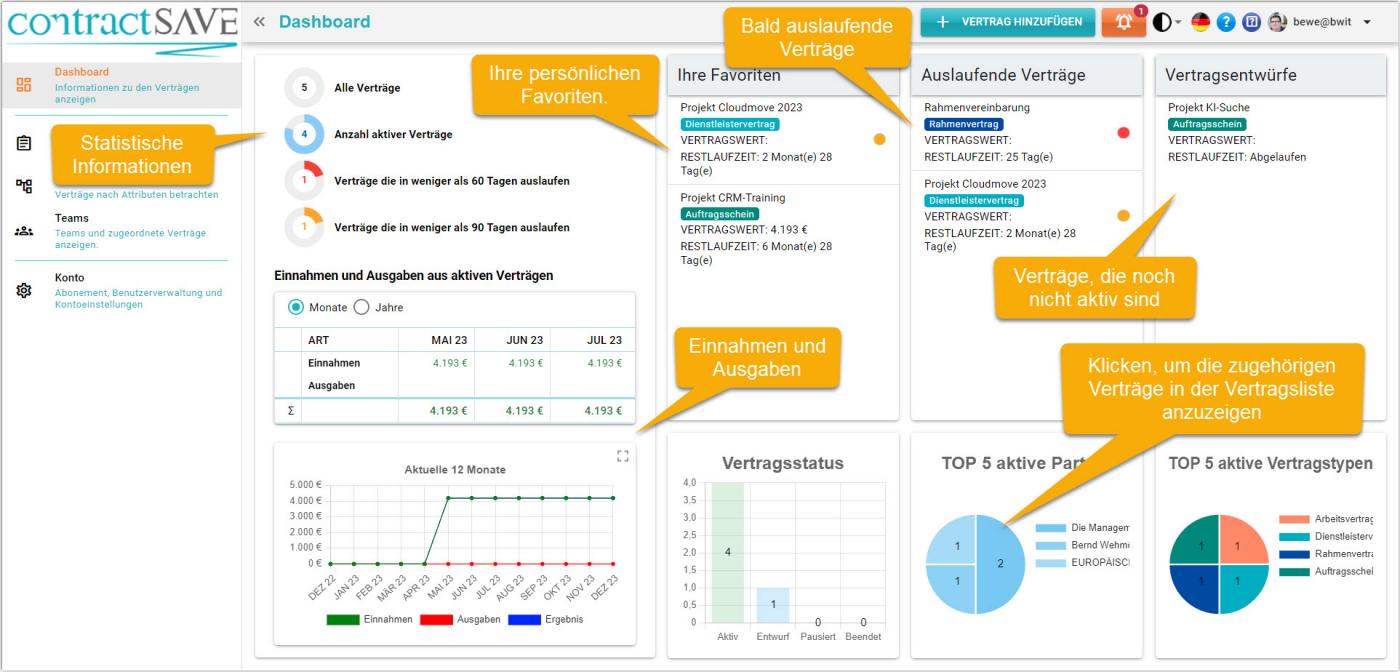
In der Liste Auslaufende Verträge werden alle Verträge angezeigt, die innerhalb der nächsten 90 Tage auslaufen. Sie können die Details zu einem Vertrag direkt aufrufen, indem Sie auf den Vertrag klicken.
Das funktioniert auch für die beiden anderen Listen.
Wenn Sie auf eines der Datenelemente in einer der drei Grafiken klicken, wird in die Vertragsliste gewechselt, und es werden die Verträge angezeigt, die mit den Daten verbunden sind. Zum Beispiel werden alle Verträge eines Partners angezeigt, wenn Sie auf eines der Segemente in der Grafik TOP 5 aktive Vertragstypen klicken.
Um mehr über das Dashboard und seine Funktionen zu erfahren, klicken Sie hier.
#Erinnerungen nutzen
contractSAVE schickt Ihnen Erinnerungen für auslaufende Verträge per E-Mail, vorausgesetzt Sie haben Erinnerungen für Ihre Verträge gesetzt. Sie können zusätzlich eigene Erinnerungen hinzufügen, die sie entweder an alle Mitglieder des Teams, oder nur an sich selber schicken können.
Zum Beispiel können Sie sich eine Erinnerung einrichten, um zu einem bestimmten Zeitpunkt Verhandlungen über Änderungen am Vertrag zu beginnen.
In der Titelleiste werden Ihnen ebenfalls alle Erinnerungen für Verträge angezeigt. Zusätzlich werden Sie hier auf neue Diskussionsbeiträge zu Verträgen und auf geänderte Verträge hingewiesen.
Um mehr darüber zu erfahren, wie Sie Vertrags-Erinnerungen hinzufügen und sicher Stellen, dass Ihnen die Erinnerungen per E-Mail geschickt werden, klicken Sie hier.
#Die Vertragshierarchie nutzen
Neben der Vertragsliste gibt es noch eine weitere Ansicht um eine Übersicht über Ihre Verträge zu bekommen. In der Vertragshierarchie werden die Verträge nach verschiedenen, vordefinierten Kriterien angezeigt.
Besonders wertvoll wird die Ansicht, wenn Sie Ihre Verträge mit Tags gruppieren oder viele Verträge haben, die mit Mitarbeitern assoziiert sind. Dann bekommen Sie hier einen besonders schnellen Überblick über die entsprechenden Verträge, ohne erst einen Filter setzen zu müssen.
Um mehr über die Vertragshierarchie zu erfahren, klicken Sie hier.